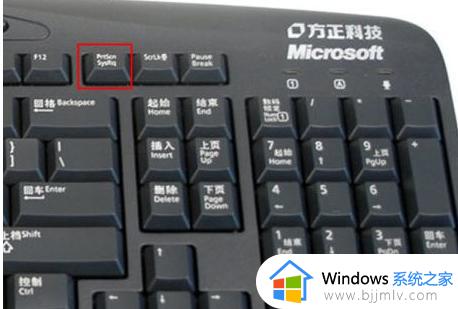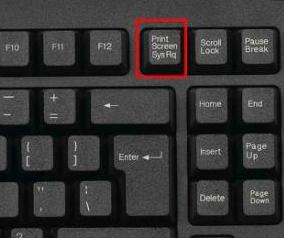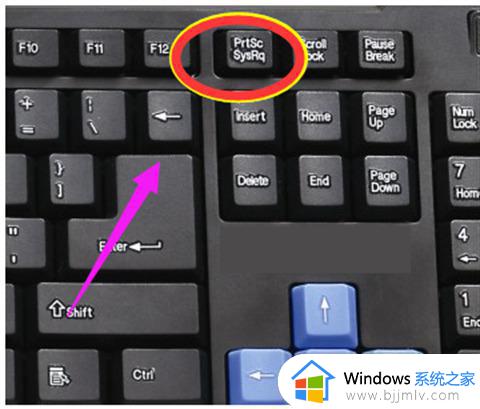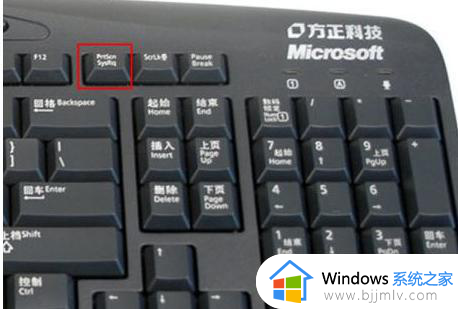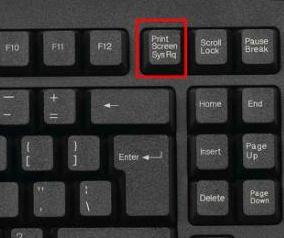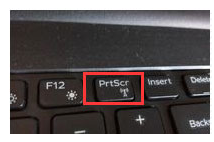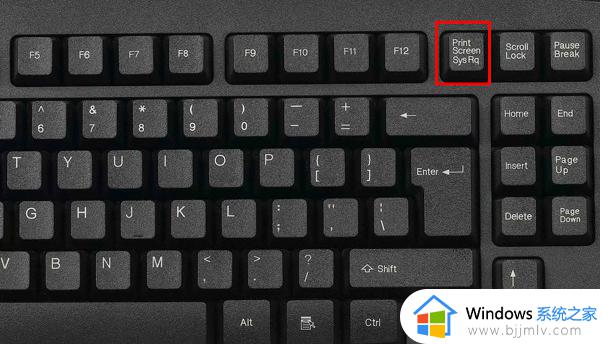win7屏幕截屏电脑快捷键是什么 win7电脑屏幕截屏快捷键介绍
众所周知,我们的win7操作系统都是自带屏幕截屏功能的,如果是使用软件进行截屏的话,难免会错过一些精美的画面,因此就有小伙伴想要知道截屏的快捷键是什么,以便于快速的截屏下来,今天小编就给大家介绍一下win7屏幕截屏电脑快捷键是什么,快来一起看看吧,希望对你有帮助。
具体方法:
一、Win7屏幕截图快捷键
“PriSc”键:这个截图快捷键对于Win7系统包括其他微软系统都是有效的,不过需要注意的是使用“PriSc”键截取的是整个屏幕,而且截图保存在剪切板,而不是保存成图片。用户想要截图的图片,可以把截图需要从剪切板提取。
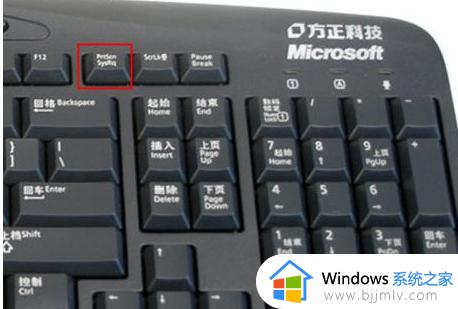
二、Alt+PriSc快捷键
和“PriSc”键类似,Alt+PriSc截图也是保存在剪切板上。加上Alt键后,截取的就不在是整个屏幕,而是当前窗口。

三、Win7截图工具快捷键设置
1、点击左下角的“开始”图标、“所有程序”、“附件”、“截图工具”;
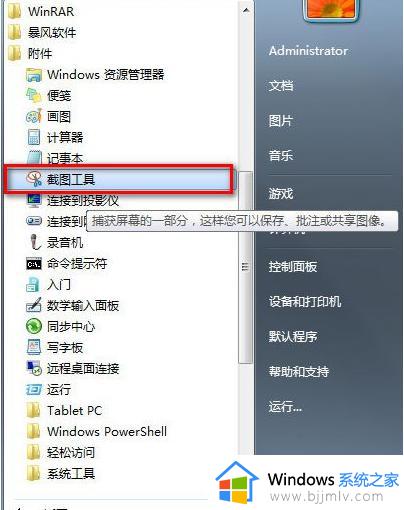
2、右键单击“截图工具”,选择“发送到”、“桌面快捷方式”。
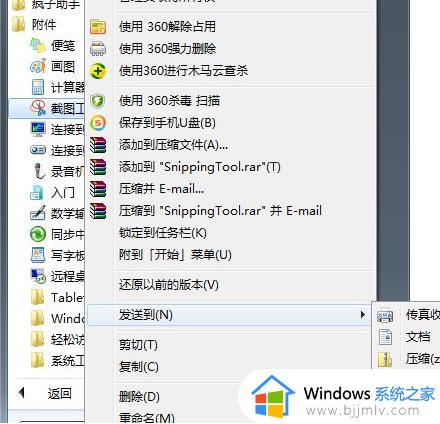
3、在桌面上右击“截图工具”的图标,选择“属性”。在“截图工具属性”对话框中,点击“快捷方式”选项卡,再点击这个选项卡页面上“快捷键”设置的位置,默认会出现“Ctrl+Alt+”,可以在后面加上任意字母键或数字键,如“Ctrl+Alt+S”,点击应用、确定。
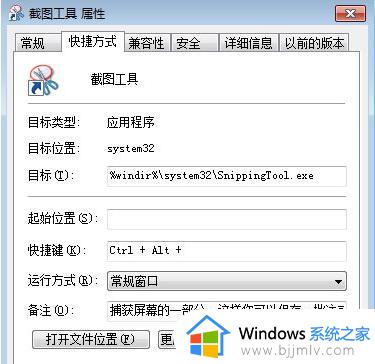
以上全部内容就是小编带给大家的win7电脑屏幕截屏快捷键介绍详细内容分享啦,想要快速截屏的小伙伴就快点看看小编的内容吧,希望可以帮助到各位。